2. インスタンスの起動¶
まず、Acronis Cyber Infrastructureでインスタンスを作成して起動する必要があります。以下の手順を実行します。
AWSコンソールのホームで [仮想マシンを起動] クリックし、AWS Marketplaceで「Acronis Cyber Infrastructure」を検索します。
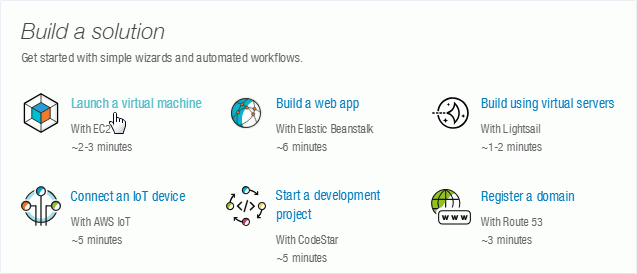
見つかったAMIで [選択] をクリックします。
手順2で、インスタンスのタイプとして [t2.medium] を選択します。
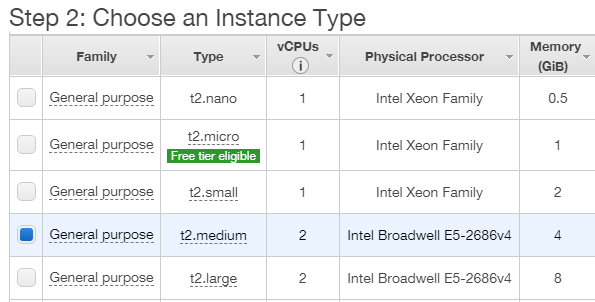
手順3から5([インスタンスの詳細を設定]、[ストレージを追加]、[タグを追加])で設定を行うかどうかは任意です。[次へ] をクリックしてスキップしても構いません。
ただし、インスタンスにデプロイするストレージクラスターでステージング用の十分な論理スペース(クラウドに送る前のバックアップをローカル環境で保管するためのスペース)を確保することは必要です。たとえば、毎日バックアップを実行する場合、少なくとも1.5日分のバックアップに十分な領域を確保してください。詳細については、Connecting to public cloud storage via Backup Gatewayを参照してください。
手順6で、デフォルトで開くポート22以外にポート8888と44445を開くための2つのルールを新しいセキュリティグループに追加します。ポート22(SSH)と8888(管理者パネル)は、インスタンス管理で必要になるポートです。安全性のために、管理者がインスタンスにアクセスする時に使用する狭いIPアドレス範囲に限定して開くようにしてください。ポート44445は、バックアップトラフィックを受け取ったりクラウド管理コンソールに接続したりするために必要なポートなので、すべてのIPアドレスに対して開くようにしてください。
ルールを追加したら、[確認して起動] をクリックします。
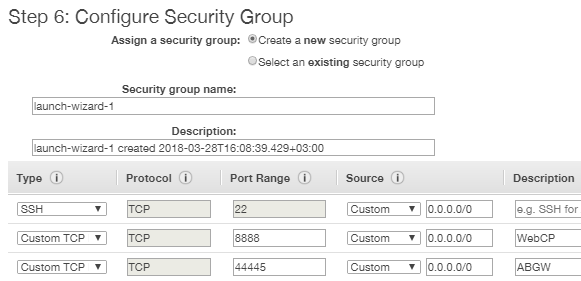
手順7で、SSH経由でインスタンスにアクセスするための新しいキーペアを生成します。キーペアをダウンロードします。
重要
安全な場所にキーを保存します。キーファイルを自分だけが読み取れるように設定し(例えば、LinuxやMacでは
chmod 400 <key_file>)、自分だけがアクセスできるディレクトリに置いてください(例えば、LinuxやMacではchmod 700 <dir>)。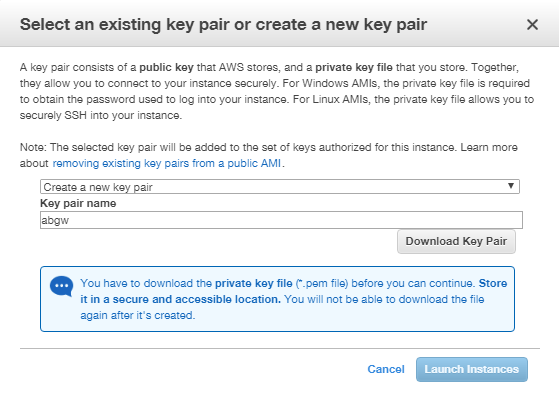
[インスタンスを起動] をクリックします。
Elastic IPアドレスをインスタンスに関連付けます(『Amazon AWSマニュアル』 を参照)。これで、インターネットからインスタンスにアクセスできるようになります。
稼働中のインスタンスには、インスタンスの詳細情報で確認できるホスト名でアクセスできます。例えば、https://ec2-18-197-117-93.eu-central-1.compute.amazonaws.comです。
